社区微信群开通啦,扫一扫抢先加入社区官方微信群

社区微信群
社区微信群开通啦,扫一扫抢先加入社区官方微信群

社区微信群
前言
最近在做一个人脸识别的项目,需要用数据库保存学生信息与前段交互。
MySQL的优点
1、mysql性能卓越,服务稳定,很少出现异常宕机。
2、mysql开放源代码且无版权制约,自主性及使用成本低。
3、mysql历史悠久,社区及用户非常活跃,遇到问题,可以寻求帮助。
提示:以下是本篇文章正文内容,下面案例可供参考
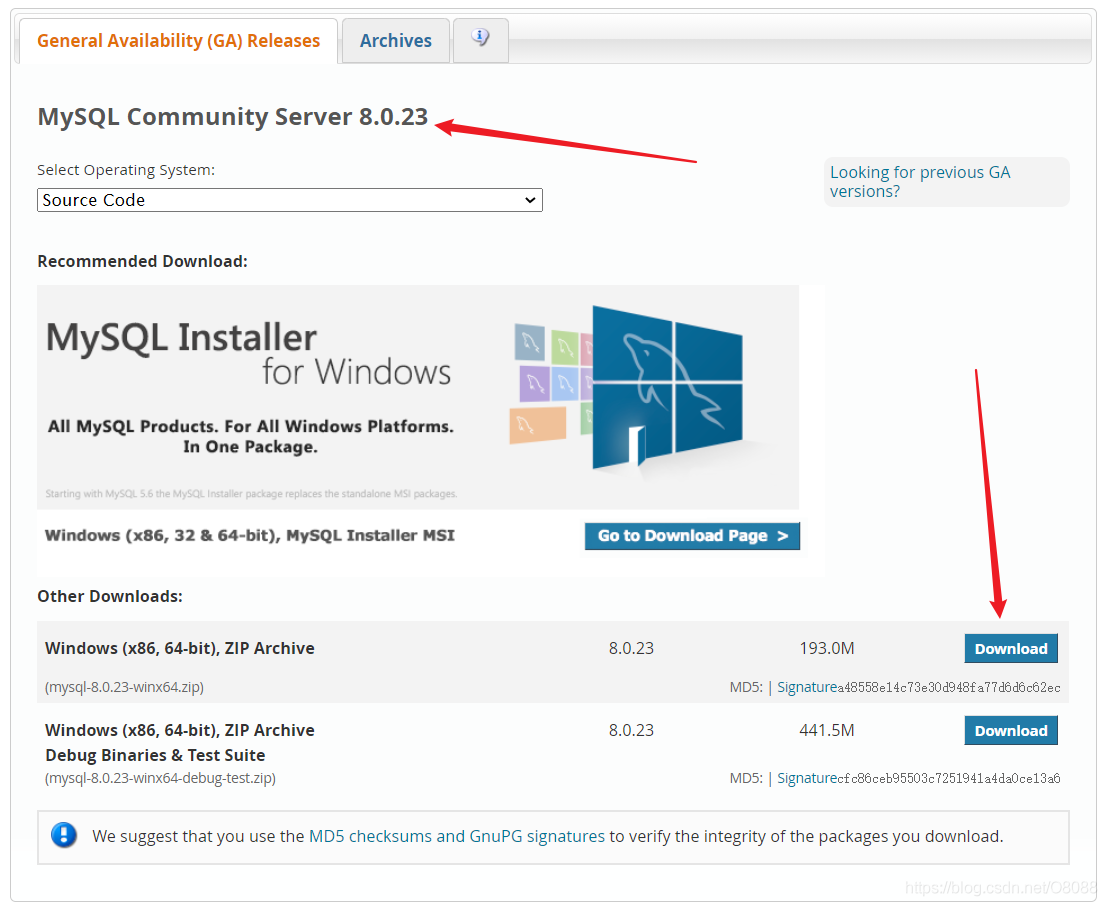
可以按照我的版本下载,也可以下载你想要的版本,过程都是差不多的
二、配置解压文件
1.解压
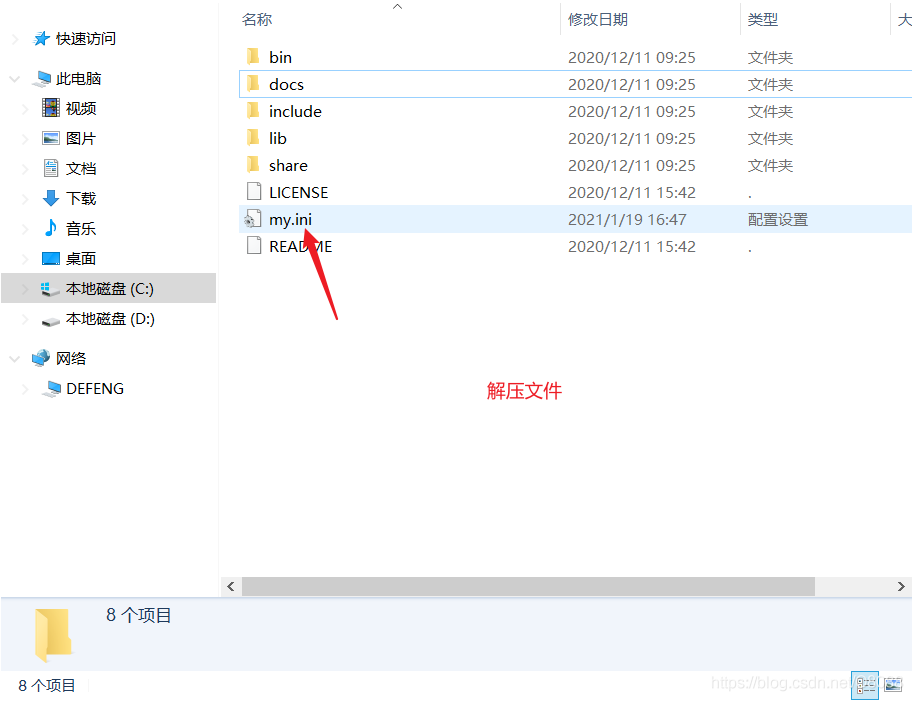
解压目录跟下面下面配置目录保持一致
2.配置my.ini文件
解压后的目录中是没有的my.ini文件的,自行添加的my.ini,写入以下数据
[mysqld]
port=3306
basedir=C:Program FilesMySQL
datadir=C:Program FilesMySQLData
max_connections=200
max_connect_errors=10
character-set-server=utf8mb4
default-storage-engine=INNODB
#mysql_native_password
default_authentication_plugin=mysql_native_password
[mysql]
default-character-set=utf8mb4
[client]
port=3306
default-character-set=utf8mb4
三、初始化
运行cmd(管理员方式)然后cd到mysql目录的bin文件夹
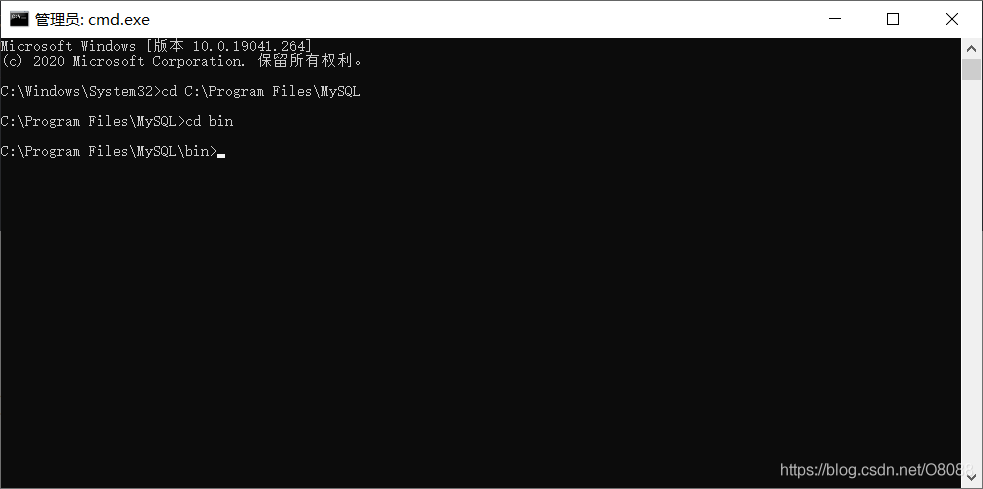
然后执行以下命令
mysqld --initialize --console
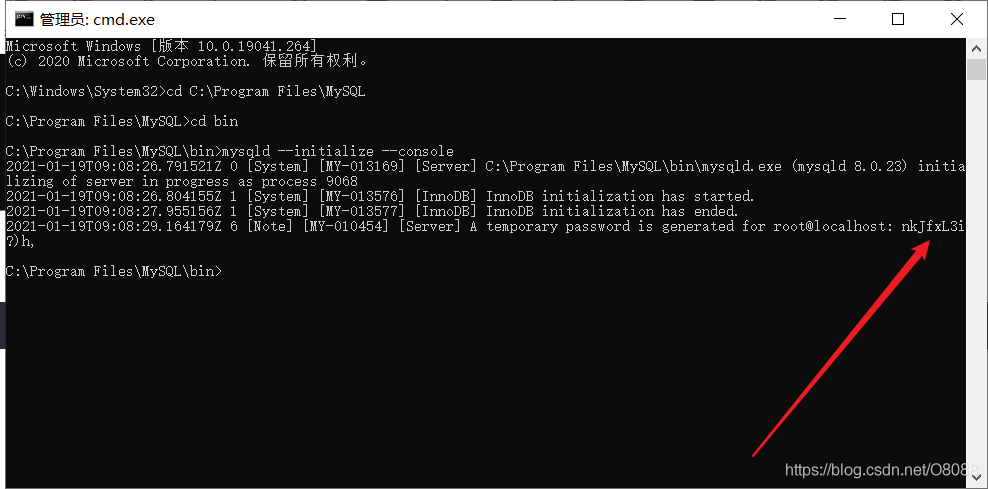
要记住临时密码!!!
四、安装启动mysql服务
mysqld --install [服务名]

安装后这个样子,然后启动
net start mysql

然后你根据自己情况是否加入环境变量就可,至此MySQL安装成功,你可以通过其他例如Navicat来管理你的mysql
后续
这个时候就可以更改密码了
mysql -u root -p

ALTER USER 'root'@'localhost' IDENTIFIED BY '新密码';
然后输入这个指令更改密码,至此完结
到此这篇关于MySQL8.0.23安装超详细教程的文章就介绍到这了,更多相关MySQL8.0.23安装教程内容请搜索脚本之家以前的文章或继续浏览下面的相关文章希望大家以后多多支持脚本之家!
如果觉得我的文章对您有用,请随意打赏。你的支持将鼓励我继续创作!
